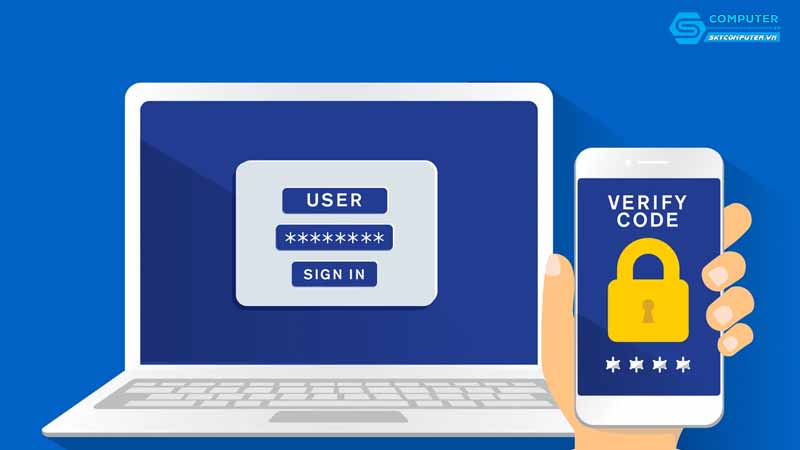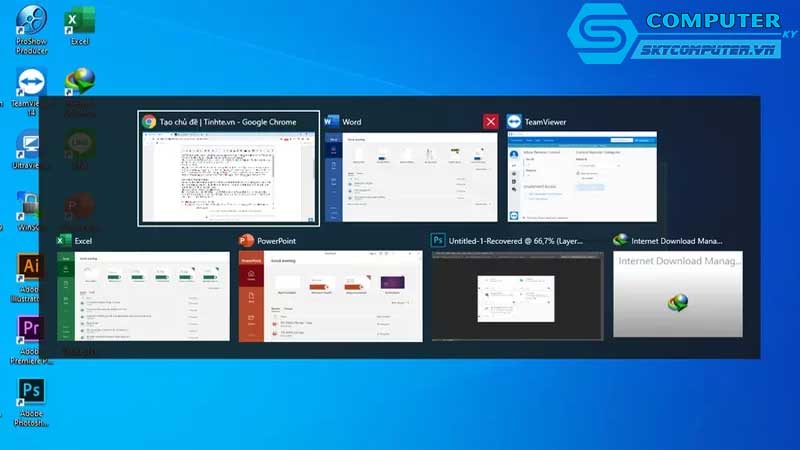Chưa có sản phẩm trong giỏ hàng.
Làm sao để nâng cấp ổ cứng HDD lên SSD cho máy tính?
Ổ cứng SSD (Solid State Drive) đang dần trở thành lựa chọn phổ biến thay thế cho ổ HDD (Hard Disk Drive) nhờ vào tốc độ xử lý vượt trội. Việc nâng cấp từ HDD sang SSD là một trong những cách đơn giản và hiệu quả nhất để cải thiện tốc độ khởi động máy tính, mở ứng dụng nhanh hơn và nâng cao trải nghiệm tổng thể. Trong bài viết này, bạn sẽ biết cách tự nâng cấp ổ cứng SSD tại nhà hoặc lựa chọn dịch vụ sua may tinh Da Nang nếu cần hỗ trợ chuyên nghiệp.
Tại sao nên nâng cấp từ HDD sang SSD?

Dưới đây là những lợi ích rõ rệt khi sử dụng SSD:
- Tốc độ đọc/ghi nhanh gấp 5–10 lần HDD
- Khởi động Windows chỉ trong vài giây
- Mở ứng dụng gần như tức thì
- Hoạt động êm ái, không tiếng ồn
- Tiêu thụ điện năng ít hơn và ít sinh nhiệt
Các bước nâng cấp ổ HDD lên SSD cho máy tính
Bước 1: Chọn loại SSD phù hợp
Tùy theo loại máy tính, bạn cần xác định loại SSD tương thích:
SATA SSD 2.5 inch: Phổ biến nhất, tương thích với hầu hết máy bàn và laptop.
M.2 SATA hoặc NVMe SSD: Dành cho các máy đời mới có khe cắm M.2.
👉 Mẹo: Nếu không chắc chắn loại SSD phù hợp, bạn có thể đem máy đến tiệm sửa máy tính Đà Nẵng để được tư vấn miễn phí.
Bước 2: Sao lưu dữ liệu quan trọng
Trước khi nâng cấp, hãy sao lưu toàn bộ dữ liệu quan trọng từ HDD sang USB, ổ cứng ngoài hoặc lưu trữ đám mây như Google Drive, OneDrive.
Bước 3: Clone hệ điều hành (nếu muốn giữ nguyên Windows)
Bạn có thể dùng phần mềm clone như:
Macrium Reflect
EaseUS Todo Backup
AOMEI Backupper
Quá trình clone sẽ sao chép toàn bộ hệ điều hành và dữ liệu từ HDD sang SSD mà không cần cài lại Windows.
Bước 4: Thay ổ cứng HDD bằng SSD
Tắt máy và rút điện.
Mở vỏ case (máy bàn) hoặc nắp lưng (laptop).
Tháo ổ HDD ra và gắn ổ SSD vào vị trí tương ứng (sử dụng khay chuyển nếu cần).
Cố định SSD và lắp lại máy.
👉 Nếu bạn không quen tháo lắp máy, hãy đến dịch vụ sửa máy tính Đà Nẵng để đảm bảo an toàn linh kiện và tránh làm hỏng phần cứng.
Bước 5: Cấu hình BIOS và kiểm tra SSD
Vào BIOS (nhấn F2, Del hoặc Esc khi khởi động) để kiểm tra SSD đã được nhận chưa.
Ưu tiên SSD làm ổ khởi động chính nếu bạn đã clone Windows.
Khởi động vào Windows và kiểm tra tốc độ bằng phần mềm như CrystalDiskMark.
Nâng cấp SSD chuyên nghiệp tại tiệm sửa máy tính Đà Nẵng
Nếu bạn:
Không rành về phần cứng,
Lo sợ mất dữ liệu khi clone,
Không biết chọn loại SSD phù hợp,
Muốn cài đặt lại Windows và tối ưu máy sạch sẽ, thì việc mang máy đến dịch vụ sửa máy tính Đà Nẵng là lựa chọn tối ưu. Tại đây, kỹ thuật viên sẽ:
Tư vấn chọn SSD tốt, đúng chuẩn.
Clone hệ điều hành an toàn hoặc cài Windows mới.
Vệ sinh máy miễn phí khi nâng cấp SSD.
Tối ưu hệ thống để máy chạy mượt nhất sau nâng cấp.
Việc nâng cấp từ HDD sang SSD là một bước đầu tư nhỏ nhưng mang lại hiệu quả cực kỳ lớn cho máy tính của bạn. Nếu bạn chưa từng thực hiện nâng cấp trước đó, hoặc không muốn gặp rủi ro, hãy tìm đến dịch vụ sửa máy tính Đà Nẵng để được hỗ trợ nhanh chóng, uy tín và đảm bảo an toàn cho thiết bị của bạn.
Xem thêm
Làm sao để cài đặt phần mềm quản lý dự án trên máy tính?
Máy tính của tôi bị đơ khi chơi game, làm sao để giảm độ trễ?